Планирование отчета-карты с разбивкой на страницы (построитель отчетов)
Применимо: Microsoft построитель отчетов (SSRS)
Power BI построитель отчетов конструктор отчетов
в SQL Server Data Tools
Хорошее представление сведений в отчетах может помочь их пониманию и выполнению действий. Для представления аналитических данных в отчете, например данных о продажах или демографических данных по географическим районам, можно добавить в отчет с разбивкой на страницы карту. Карта может содержать несколько уровней, каждый уровень содержит элементы карты, определенные в конкретном типе пространственных данных: точки, представляющие расположение, линии, представляющие маршруты, или многоугольники, представляющие области. Можно соотнести аналитические данные с каждым элементом карты на каждом уровне.
Примечание.
Создать и изменить определение для отчета на страницу (RDL-файл) можно с помощью построителя отчетов (Майкрософт), построителя отчетов Power BI и конструктора отчетов в SQL Server Data Tools.
Указание назначения карты
Хорошо спроектированный отчет предоставляет сведения, помогающие пользователям предпринимать действия для решения проблем. Чтобы создать полезный и понятный облик карты, определите, на какие вопросы она должна отвечать. Например, на карте можно отобразить следующие типы данных, определяющие рыночные возможности:
относительный объем продаж каждого магазина;
объемы продаж, категоризованные в зависимости от демографических характеристик заказчиков, основанных на их расположении относительно магазинов;
сравнительные объемы продаж или другие финансовые данные о территории;
сравнительные объемы продаж для различных скидочных стратегий для нескольких магазинов.
После определения назначения карты следует выяснить, какие данные требуются. Аналитические данные поступают из наборов данных отчета. Данные о местоположении поступают из источников пространственных данных, которые нужно указать.
Указание пространственных и аналитических данных
Следует указать, какие пространственные и аналитические данные нужны.
Аналитические данные могут браться из набора данных отчета, из образцов данных из карты в галерее карт или из аналитических данных, включенных в пространственные данные в файле фигуры ESRI.
Пространственные данные бывают трех видов: многоугольники, линии или точки.
Точки. Точки задают местоположения, например город или адрес магазина, ресторана или конференц-центра. Для каждого местоположения, которое нужно отобразить на карте, необходимо предоставить пространственные данные. После добавления точек на карту можно отобразить маркер на месте точки и задать его размер, тип и цвет.
Линии. Линии представляют собой пути или маршруты, например маршруты доставки или авиатрассы. После добавления линии на карту можно изменять ее цвет и толщину.
Многоугольники. Многоугольники указывают области, например, территории, страны и регионы, штаты, провинции, округа, города или районы, охватываемые городами, почтовыми кодами, телефонными обменами или округами переписи населения. После добавления многоугольника на карту, кроме отображения его структуры, можно отобразить маркер в его центре.
После того как нужные пространственные данные определены, следует найти их источник.
Поиск источника пространственных данных
Для получения пространственных данных, используемых на карте, можно воспользоваться следующими источниками:
Шейп-файлы ESRI, включая общедоступные файлы, которые можно найти в Интернете.
Пространственные данные из источников пространственных данных SQL Server.
Карты из отчетов в галерее карт.
Сторонние сайты, которые содержат пространственные данные, такие как файлы фигуры ESRI или пространственные данные SQL Server.
Мозаики Bing Map, обеспечивающие фон для просмотра карты. Чтобы отобразить мозаику на карте, сервер отчетов должен быть настроен для поддержки веб-служб Bing Map.
Дополнительные сведения см. в разделе "Где получить файлы фигур ESRI?" в статье Мастер карт и мастер слоев карт (построитель отчетов и SSRS).
Пространственные данные могут иметь политическую окраску и быть защищены авторским правом. Проверьте используемую терминологию и заявление о конфиденциальности источника пространственных данных, чтобы понять, как их можно использовать в отчете.
После того как данные найдены, их можно внедрить в определение отчета или получать динамически при его обработке. Дополнительные сведения см. в разделе Баланс между размером определения отчета и временем обработки отчета ниже.
Определение пространственных данных и полей соответствия пространственных данных
Чтобы отобразить аналитические данные на карте и изменить размер, цвет и тип маркера, нужно указать поля, связывающие пространственные и аналитические данные.
Пространственные данные должны содержать следующие поля.
Spatial data. Поле пространственных данных, содержащее наборы координат, задающие каждую точку, линию или многоугольник.
Поля соответствия. Одно или более полей, которые уникальным образом идентифицируют каждое из полей пространственных данных. Например, для точки местоположения магазина, можно использовать название магазина. Если его название не уникально в рамках пространственных данных, можно включить также название города.
Поля соответствия используются, чтобы связать пространственные данные с аналитическими.
Определение аналитических данных и полей соответствия аналитических данных
После определения пространственных данных следует определить аналитические данные. Аналитические данные могут поступать из одного из следующих источников.
Набор данных существующего отчета. Поля, которые заданы как простые выражения полей, например: [Продажи] или =Поля!Продажи.Значение.
Поля данных из источника пространственных данных. Поля, заданные ключевыми словами, начинающимися с # и содержащими имя поля источника пространственных данных.
Следует определить имена полей соответствия.
- Поля соответствия. Одно или более полей, содержащих ту же информацию, что и поля соответствия пространственных данных, чтобы связать пространственные данные с аналитическими. У полей соответствия должны совпадать как тип данных, так и форматирование.
После определения источника пространственных данных, пространственных данных, источника аналитических данных, аналитических данных и полей соответствия, можно решить, какой тип карты добавить в отчет.
Выбор типа карты
При запуске мастера карты в отчет добавляется карта и первый ее слой. Мастер позволяет добавить карту одного из следующих типов:
базовая карта, отображающая местоположения без связанных аналитических данных;
карта, которая содержит по одному аналитическому значению, связанному с каждым элементом карты, например: объемы продаж для каждого магазина;
карта, которая имеет более чем по одному аналитическому значению, связанному с каждым элементом карты, например: количество заказчиков и объемы продаж для каждого магазина.
В следующей таблице содержатся описания всех типов карт. Все типы карт позволяют выбирать тему, управляющую палитрой, стилем границы и шрифтом отображения меток.
| Значок мастера | Стиль слоя | Тип слоя | Описание и параметры |
|---|---|---|---|
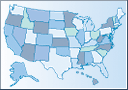 |
Базовая карта | Многоугольник | Карта, содержащая только области, например территории продаж. Параметры: цвет изменяется согласно палитре, или используется отдельный цвет. Палитра — это стандартный набор цветов. Если использованы все цвета палитры, начинают использоваться оттенки цветов. |
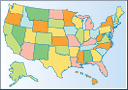 |
Цветная аналитическая карта | Многоугольник | Карта, которая отображает аналитические данные путем изменения цвета, например данные о продажах по области. |
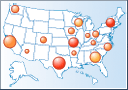 |
Пузырьковая карта | Многоугольник | Карта, которая отображает аналитические данные путем изменения размера пузырьков в центре областей, например данные о продажах по области. Параметры: цвет областей изменяется в зависимости от второго аналитического поля, и задаются цветовые правила. |
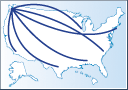 |
Базовая карта линий | График | Карта, отображающая только линии, например маршруты доставки. Параметры: цвет изменяется согласно палитре, или используется отдельный цвет. |
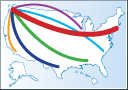 |
Аналитическая карта линий | График | Карта, на которой изменяются цвет и толщина линий, например количество доставленных пакетов и метрика своевременности для маршрута. Параметры: толщина линии изменяется в зависимости от одного аналитического поля, ее цвет — в зависимости от другого, и задаются цветовые правила. |
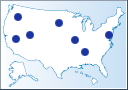 |
Базовая карта с отметками | Point | Карта, отображающая маркер для каждого местоположения, например города. Параметры: цвет изменяется согласно палитре, или используется отдельный цвет, и изменяется стиль маркера. |
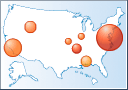 |
Пузырьковая карта с отметками | Point | Карта, отображающая пузырек для каждого местоположения, причем размер пузырька зависит от аналитического поля данных, например данных о продажах по городу. Параметры: цвет пузырьков изменяется в зависимости от второго аналитического поля, и задаются цветовые правила. |
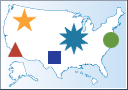 |
Аналитическая карта с отметками | Point | Карта, отображающая маркер для каждого местоположения, причем его цвет, размер и тип зависят от аналитических данных, например наиболее продаваемых продуктов, диапазона прибылей и скидочной политики. Параметры: тип маркера изменяется в зависимости от одного аналитического поля, размер маркера — в зависимости от другого поля, цвет маркера — в зависимости от третьего аналитического поля, и задаются цветовые правила. |
После добавления карты с помощью мастера карт можно создать дополнительные уровни или изменить параметры для уровней с помощью мастера уровней карты. Дополнительные сведения о мастере см. в разделе Мастер карт и мастер слоев карт (построитель отчетов и службы SSRS).
Можно настроить отображение или параметры данных для каждого слоя в отдельности. Дополнительные сведения о настройке карты после запуска мастера см. в разделе Настройка данных и отображения карты или слоя карты (построитель отчетов и службы SSRS).
Планирование условных обозначений
Чтобы помочь пользователям интерпретировать карту, можно добавить разнообразные условные обозначения, цветовую шкалу и шкалу расстояний. При конструировании карты спланируйте, где должны отображаться условные обозначения. Можно задать следующие сведения для всех условных обозначений.
Расположение условных обозначений. Например, условные обозначения могут располагаться внутри или вне области просмотра, а также в 12 дискретных местоположениях относительно области просмотра.
Стили условных обозначений. Например, можно указать стиль шрифта, стиль границы, линию разделителя и свойства заливки.
Заголовок условных обозначений. Например, можно задать текст заголовка, и, независимо от этого, задать, отображать ли заголовок условных обозначений или цветовой шкалы.
Макет условных обозначений карты. Например, условные обозначения карты могут отображаться в высоких или в широких таблицах.
Содержимое условных обозначений создается автоматически во время обработки отчета на основании параметров правил, заданных для каждого слоя.
По умолчанию результаты применения всех правил для всех слоев отображаются в первых условных обозначениях. Можно создать несколько условных обозначений, а затем для каждого правила назначить те из них, которые следует использовать для отображения результатов.
Дополнительные сведения см. в разделах Изменение параметров отображения многоугольников, линий и точек с помощью правил и аналитических данных (построитель отчетов и службы SSRS) и Изменение условных обозначений карты, цветовой шкалы и связанных правил (построитель отчетов и службы SSRS).
Баланс между размером определения отчета и временем его обработки
Чтобы сконструировать хороший отчет с картами, следует сбалансировать параметры, управляющие производительностью отчета и размером определения отчета. Элементы карты, основанные на пространственных данных или мозаиках Bing map, могут быть статическими и внедренными в определение отчета или динамическими и создаваться каждый раз при обработке отчета. Рекомендуется оценить издержки, связанные со статическим или динамическим доступом к данным карты и найти баланс, удовлетворительно работающий при всех обстоятельствах. При принятии решения учитывайте следующие данные.
Внедренные элементы карты могут значительно увеличить размер определения отчета, но сокращают время, необходимое для отображения карты в отчете. Сервер отчетов может иметь ограничения по размеру, которые нужно учитывать.
Определение отчета задает ограничения на число точек пространственных данных, которые могут быть обработаны, и отдельное значение, которое задает количество элементов карты, которое можно включить в определение отчета.
Динамические элементы карты сокращают размер определения отчета, но удлиняют время, необходимое для обработки и подготовки карты к просмотру.
Если источник пространственных данных расположен на локальном компьютере, элементы карты всегда внедряются в определение отчета. Это включает пространственные данные из галереи карт и локальные файлы фигур ESRI.
Чтобы использовать динамические пространственные данные, следует расположить источник пространственных данных на сервере отчетов. Если отчет конструируется в среде SQL Server Data Tools (SSDT), источники пространственных данных могут быть добавлены в проект и опубликованы на сервере отчетов вместе с определением отчета. Если же для создания отчета используется построитель отчетов, следует сперва передать пространственные данные на сервер отчетов, а затем в мастере или в свойствах слоя указать источник пространственных данных для слоя карты.
См. также
Настройка данных и отображения слоя карты или карты (построитель отчетов и SSRS)
Руководство по сопоставлению отчета (построитель отчетов)
Карты (построитель отчетов и службы SSRS)
Устранение неполадок отчетов: сопоставление отчетов (построитель отчетов и SSRS)
Обратная связь
Ожидается в ближайшее время: в течение 2024 года мы постепенно откажемся от GitHub Issues как механизма обратной связи для контента и заменим его новой системой обратной связи. Дополнительные сведения см. в разделе https://aka.ms/ContentUserFeedback.
Отправить и просмотреть отзыв по